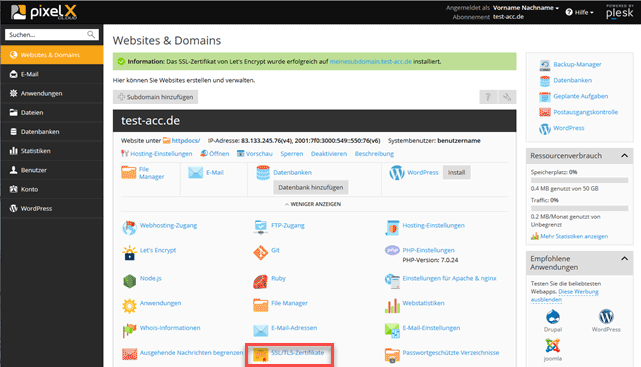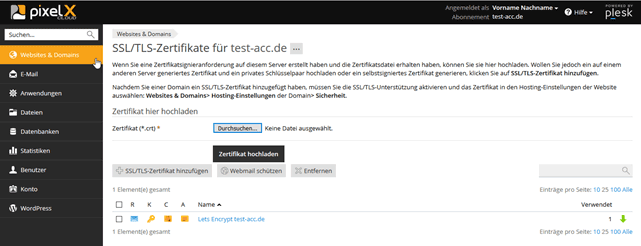Hilfe :: Cloud-Webhosting :: Allgemein
In Ihrem Cloud Webhosting ist bereits für über PixelX registrierte Domains ein Let's Encrypt SSL Zertifikat enthalten. Im Administrationstool Plesk Onyx können Sie Let's Encrypt Zertifikate aktivieren für:
Die Plesk Onyk Let's Encrypt Extension erspart Ihnen viel Zeit und Arbeit bei der Verwaltung Ihrer SSL Zertifikate, da auch die Verlängerung der SSL-Zertifikate vollautomatisiert ist und Sie sich dadurch nicht mehr um die jährliche Verlängerung Ihres SSL-Zertifikates kümmern müssen. Jeweils 30 Tage vor Ablauf des SSL Zertifikats wird dieses automatisch verlängert.
Die Let's Encrypt Extension arbeitet auf Basis von Dateivalidierung. Zu diesem Zweck wird im DocumentRoot Ihrer Domain / Subdomain temporär ein Ordner .well-known erzeugt, in dem sich die zur Validierung des SSL-Zertifikats nötigen Daten befinden.
Die Validierung der SSL-Zertifikate findet per http-Aufruf der in .well-known liegenden Daten statt. Somit kann die Validierung des SSL-Zertifikates nur dann erfolgen, wenn die Domain bereits per DNS auf Ihr Cloud Webhosting zeigt und der Aufruf der Daten in .well-known möglich ist (.htaccess Regeln können z.B. den Aufruf verhindern).
Bei erst kürzlich registrieren Domains, bzw. bei Domains die per Transfer von einem anderen Provider zu PixelX wechseln, kann es mehrere Stunden dauern bis die Erstausstellung des Let'S Encrypt Zertifikates aufgrund von DNS-Caching möglich ist.
Hinweis: Dieser Hilfeartikel bezieht sich auf das alte Plesk Onyx. Um Let's Encrypt in Ihrem PixelX Webhosting einzurichten finden Sie unseren aktuellen Hilfeartikel unter SSL-Zertifikat von Let's Encrypt in Plesk.
Um ein Let's Encrypt Zertifikat auszustellen, melden Sie sich im Plesk Onyx an und gehen in das Menü Let's Encrypt Extension.
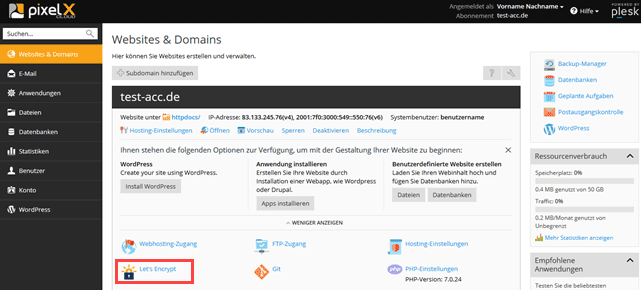
Hier können Sie erstmalig das SSL Zertifikat ausstellen lassen. Mit der Optionen Include a "www" subdomain for the domain and each selected alias und Secure webmail on this domain werden auch die Subdomain www und der Webmail Zugriff mit einem SSL Zertifikat abgesichert werden.
Klicken Sie auf Installieren um das Zertifikat auszustellen.
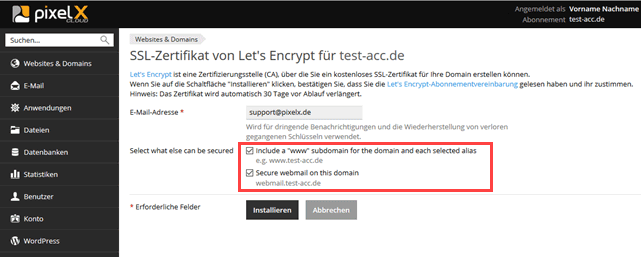
Wenn dieser Schritt erfolgreich abgeschlossen wurde, können Sie das SSL Zertifikat Ihrer Domain zuordnen.
Wenn Sie bei der Ausstellung des Zertifikates eine Fehlermeldung erhalten, prüfen Sie nachfolgende Fehlermeldungen und gehen Sie wie beschrieben vor.
Sollten Sie diesen Fehler bei dem Versuch ein Let's Encrypt Zertifikat zu generiert erhalten, versuchen Sie es bitte zu einem späteren Zeitpunkt erneut. Das Rate Limit der Let's Encrypt API lässt pro IP max. 30 Zertifikate binnen der letzten 3 Stunden zu.
Let's Encrypt validiert die Domain per File-Authentication. Damit ein Let's Encrypt Zertifikat für eine Sub/Domain ausgestellt werden kann, müssen alle technischen Voraussetzungen (Domain muss auf die IP des Hosting zeigen und die aufzurufende URL darf nicht durch anderen Mechanismen wie z.B. ein .htaccess Passwortschutz geblockt sein) erfüllt sein.
In den Details der Fehlermeldung finden Sie die exakte URL die zur Validierung aufrufbar sein muss. Prüfen Sie durch Aufruf dieser URL im Browser ob dies möglich ist und korrigieren vor einem erneuten Versuch die technischen Bedingungen: http://domain.tld/.well-known/acme-challenge/"kryptischeID"
Zur Aktivierung der automatischen Weiterleitung gehen Sie in die Hosting-Einstellungen im Plesk. Prüfen Sie das unter Sicherheit -> Zertifikat das SSL-Zertifikat Let's Encrypt certificate ausgewählt ist.
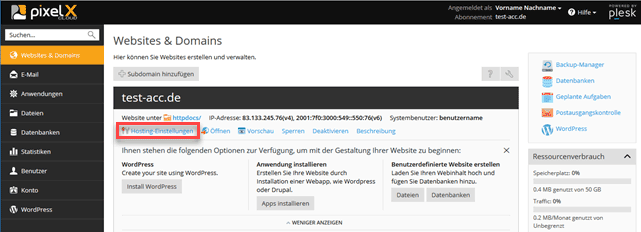
Aktivieren Sie die Checkbox Dauerhafte, für SEO geeignete 301-Weiterleitung von HTTP zu HTTPS um nur noch Zugriffe über HTTPS zu erlauben.
Übernehmen Sie Ihre Einstellung mit Klick auf OK.
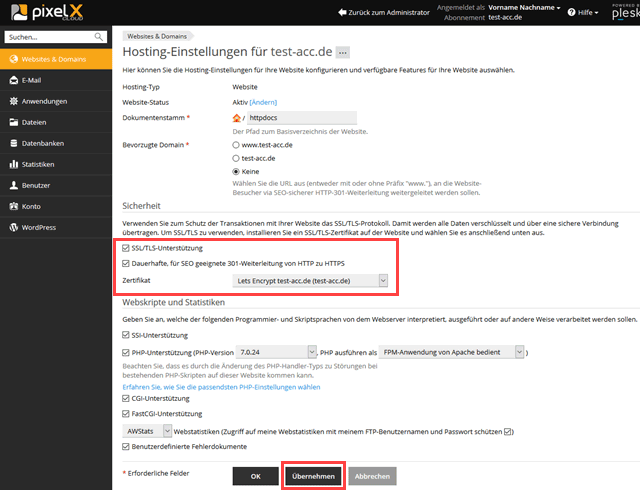
Sie haben Ihr SSL-Zertifikat für Ihre Domain aktiviert und können nach spätestens 2 Minuten Ihre Website verschlüsselt über https://www.IhreDomain.de aufrufen. Sollte das https:// in der Adressleiste Ihres Browser nicht grün sondern gelb angezeigt werden, lädt Ihre Website vermutlich Daten über http nach und man sprich von Mixed Content. Die Ursache liegt in diesem Fall nicht am SSL-Zertifikat oder den Einstellungen in Ihrem Cloud Webhosting, sondern in der Verlinkung der Daten im Quellcode.
Bitte beachten Sie auch, dass diverse CMS, Shopsysteme und Blogs in der Konfiguration auf eine bestimmte URL installiert wurden und ggf. noch in der Konfiguration die BaseURL auf die https-URL umgestellt werden muss.
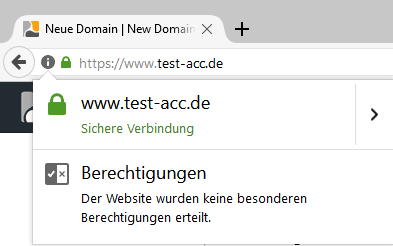
Wurde für Ihre Domain das SSL-Zertifikat generiert, finden Sie dieses im Plesk Onyx unter dem Menu-Icon SSL/TLS-Zertifikate.